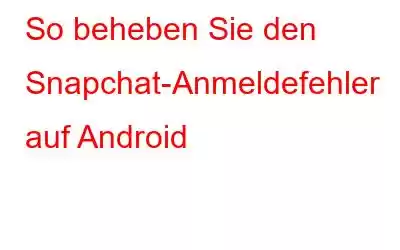Die beliebte Social-Media-App Snapchat wurde populär, weil sie es Benutzern ermöglichte, Geschichten nur mit Bildern und Videos zu erstellen. Die App wurde ursprünglich entwickelt, um Fotos und kleine Videos an Personen im Netzwerk zu übertragen. Doch mit der Zeit entwickelte sich die App weiter und es kamen viele neue Funktionen hinzu. Nun, wie können Worte Ihre Gefühle ausdrücken, wenn Sie eine App haben, mit der Sie eine Geschichte darüber erstellen können?
Snapchat hat innerhalb kurzer Zeit den Höhepunkt der Popularität erreicht, was ein Ergebnis seines bewussten Dienstes ist und ständige Updates, um es noch besser zu machen.
Snapchat ist wie andere beliebte Social-Media-Plattformen eine der unverzichtbaren Apps auf unseren Handys. Und für viele ist es entmutigend, wenn sie sich nicht bei ihrem Snapchat-Konto anmelden können. Machen Sie sich keine Sorgen, denn es handelt sich um ein Problem, mit dem viele konfrontiert sind und für das es eine einfache Lösung gibt.
Schritte zur Behebung des Fehlers bei der Snapchat-Anmeldung auf Android fehlgeschlagen
Es kann eine Vielzahl von Gründen geben die Sie daran hindern, auf Ihr Konto zuzugreifen, z. B. falsche Passwörter oder Anmeldedaten. Wenn das Problem jedoch weiterhin besteht, nachdem Sie die richtigen Informationen eingegeben haben, können Sie die folgenden Schritte ausführen, um den Snapchat-Anmeldefehler auf Android zu beheben:
- Stellen Sie sicher, dass Sie die Snapchat-App verwenden, die Sie aus dem Google Play Store heruntergeladen haben und nicht von einer anderen Quelle.
- Überprüfen Sie die Uhrzeit und das Datum des Geräts. Wenn sie nicht in Ordnung sind, korrigieren Sie sie.
- Stellen Sie sicher, dass Sie über ein gültiges Google-Konto auf Ihrem Android-Gerät verfügen. Synchronisieren Sie nach der Überprüfung Ihr Google-Konto manuell mit Ihrem Telefon, um die ordnungsgemäße Funktion zu überprüfen.
- Tippen Sie auf Einstellungen auf der Startseite.
- Wählen Sie die Option Cloud und Konten aus der Liste aus.
- Tippen Sie auf Konten
- Wählen Sie Google aus der Liste der Konten auf Ihrem Android aus.
- Tippen Sie auf das Konto, das Sie mit Ihrem Gerät synchronisieren möchten.
- Tippen Sie auf das Menüsymbol (drei vertikale Punkte) in der rechten oberen Ecke des Bildschirms.
- Wählen Sie Jetzt synchronisieren Option aus dem Menü.
- Sie können sehen, dass das Synchronisierungssymbol für jeden Google-Dienst angezeigt wird.
Allerdings wird Ihr Google synchronisiert Ihr Konto behebt den Snapchat-Anmeldefehler. Wenn dies nicht der Fall ist, können Sie die grundlegende Fehlerbehebung ausprobieren. Sie können Ihr Telefon oder die App neu starten und es noch einmal versuchen. Wenn das Problem weiterhin besteht, können Sie sich an die Snapchat-Hilfe wenden, die Ihnen darüber hinaus weiterhelfen kann.
Lesen: 0